 事例の概要
事例の概要
弊社製品「DK101」を使って、
外出ではiPodTouch+イヤホン、自宅では「iPodTouch+お気に入りのスピーカー+カーオーディオ」で音楽を楽しむ
そんな事例をご紹介します。
※この事例では「iPod/Bluetoothレシーバータイプ」のカーオーディオを使用しています
はじめに
iPodTouchを利用されている方を見ると、純正ではなく「お気に入りのイヤホンやヘッドホン」で音楽を楽しまれている方を多く見かけます。自宅でも同じように
お気に入りのスピーカーで良い音を楽みたい
外出先でも自宅でもiPodTouchに入っている音楽を、操作そのままで楽しみたい
シンプルな構成、コンパクトな構成で音楽を楽しみたい
ホームオーディオで使っていたスピーカーをそのまま使いたい
そんなリクエストにお応えできる事例です
どんな使い方ができるの?
ここでは「どのようにiPodTouchとカーオーディオが使えるのか」帰宅して音楽を楽しむイメージを記載しました
部屋の明かりをつけて「カーオーディオをON」
そして、iPodTouchの「BluetoothをON」
あとは普段と同じ操作、iPodTouchのミュージックアプリ開いて曲を選ぶだけ
すると、スピーカーからお気に入りの音楽が流れてきます
選曲はもちろん、音量も音質もiPodTouchから調整できます。ソファーに座りながら、ベッドで横になりながらiPodTouchを操作して、スピーカーならではの音を楽しむことができます
事例で用いた機器
DK101
弊社製品、カーオーディオ用電源付配線キットです
カーオーディオを部屋で使うために必要な接続コード、ACアダプター、取扱説明書がセットになっています
-PR:DK101-A (金メッキタイプ)/DK101-S(錫メッキタイプ)
Apple iPodTouch
ご存じApple社の携帯音楽プレーヤーです。今回使用したのは第3世代のもの
ちなみにiOSのバージョンは6.1.6、使用したアプリは標準の「ミュージックアプリ」です
-PR:Apple iPod touch 第5世代(64GB スペースグレイ)
JVC/KENWOOD U300BT
KENWOOD社のアンプ内蔵カーオーディオ、CD/USB/iPod/Bluetoothレシーバーです
CDだけでなく、DockケーブルやBluetoothでiPodTouchと接続し、iPodTouchの音楽を楽しむことができます
今回はBluetoothでiPodTouchと接続しました
-PR:KENWOOD U300BT/KENWOOD U400BT
▼VICTOR SP-EXAR3
VICTOR社製スピーカーです
9cmウッドコーンスピーカーを使用したものです。1ウェイバスレフ、4Ω
-PR:JVCケンウッド ウッドコーンスピーカー SX-WD30
配線概要
アンプ内蔵カーオーディオは、スピーカーを駆動するアンプが内蔵されているため、スピーカーを繋げば、カーオーディオから音楽を流すことができます
今回使用したU300BTは、アンプを内蔵しており、iPodTouchとBluetoothで接続、iPodTouchの音楽を聴くことができる機能を持っています
iPodTouchと接続すれば、iPodTouchからの操作、iPodTouchに入っている音楽をお気に入りのスピーカーで楽しむことができるようになります
文頭の写真ではDK101を用いて、U300BTに家庭用コンセントから電源を供給し、スピーカーを接続して音を出しています。音楽ソースはBluetoothで接続したiPodTouchです
配線方法
配線する前に
必ずDK101のACアダプターのコンセントを抜いて作業を行います。なお、各機器の配線の詳細については各機器の取扱説明書をご覧下さい
U300BTとDK101の接続
接続するコードはアース線と電源、スピーカーコードです
(右写真配線例、クリックする都拡大します)
はじめに、
A.U300BTとDK101のアース線(黒)をU300BTの本体につけます※1(右下写真 A)
B.次にアクセサリー電源(赤)とバッテリーコード(黄色)のぎぼし端子を接続します※2(右下写真B)
C.左右前後スピーカー+/-コードのぎぼし端子8つを接続します(右下写真C)
※1 今回U300BT付属ネジを使用したため、DK101付属ネジは使用していません
※2 B,Cのコードは色を合わせて接続するだけです
DK101とスピーカー接続
上で配線したスピーカー端子にスピーカーを接続します
配線を確認する
DK101のACアダプターをコンセントにさす前に、配線に誤りがないことを確認します
次に正しく接続されているかCDを使って確認します。DK101のスイッチをON、CDを入れてスピーカーの左右から音が出ることを確認します
配線が終わったら、後はiPodTouchで音楽を楽しむだけです
iPodTouchの音楽を聴く
DK101のスイッチをONにし、カーオーディオの電源を入れ、U300BTのソースをBT AUDIOにします
 初回のみiPodTouchとU300BTのBluetooth設定(ペアリング)をします
初回のみiPodTouchとU300BTのBluetooth設定(ペアリング)をします
ペアリングのやり方は以下を参照して下さい(詳細は各機器の取扱説明書を参照して下さい)
ペアリングが終わっている場合は、iPodTouch の設定にてBluetoothをONにします
デバイスに「U3**BT」が表示され、「接続されました」と表示されていることを確認します(右写真クリックすると拡大)
接続されていない場合、デバイスの「U3**BT」をタッチすると接続されます
ペアリングしたら、iPodTouchのミュージックアプリを開き、好きな音楽を選ぶと音楽が流れます。音量調整、音質調整、選曲はiPodTouch側で行います
※iPodTouch側の最大音量以上に、音量を上げたい場合はU300BT側の音量を上げて調整します(iPodTouch側の設定→ミュージック→音量の自動調整、音量制限をしている場合はその設定を調整します)
※U300BT側でも音質調整を行うことができます。詳細は取扱説明書を参照下さい
電源を切る
・カーオーディオの電源を切る場合はiPodTouchの設定にてBluetoothを「オフ」にし、DK101のSWをオフにするだけです(Bluetoothを「オフ」にせず、DK101の電源を切っても問題はありません)
その他
▼Bluetoothの距離(ご参考)
弊社の居室(約7m×10mの部屋)実施したところ、オーディオが置いてある同一の居室内で届かないところはありませんでした(通信可能距離は、室内環境などによります)
その他の事例
他にも「iPodtouchで楽しむ」、「カーオーディオならではの楽しみ方」、「カセットテープやMDを聞く」等の事例を記載しています。あわせてご覧下さい





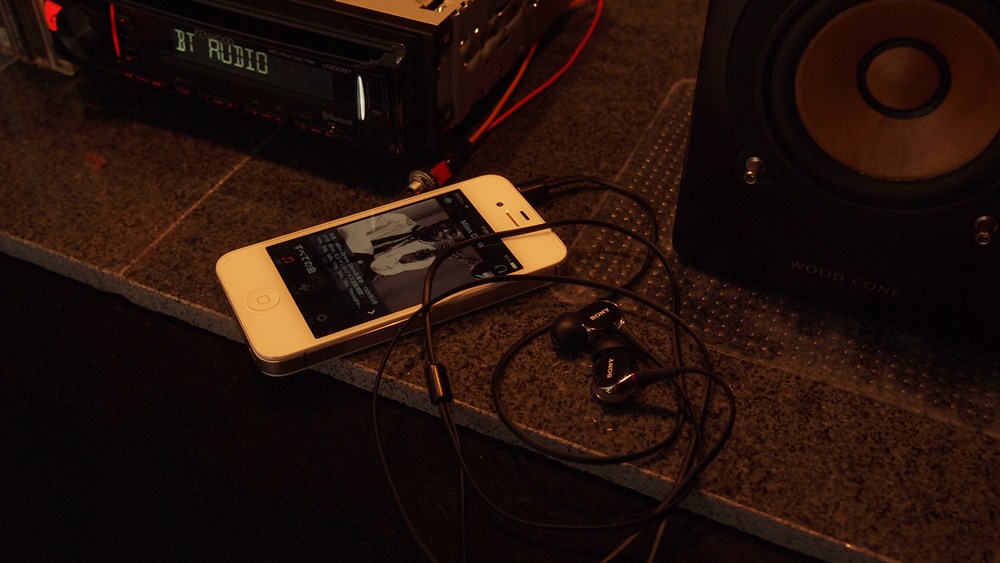

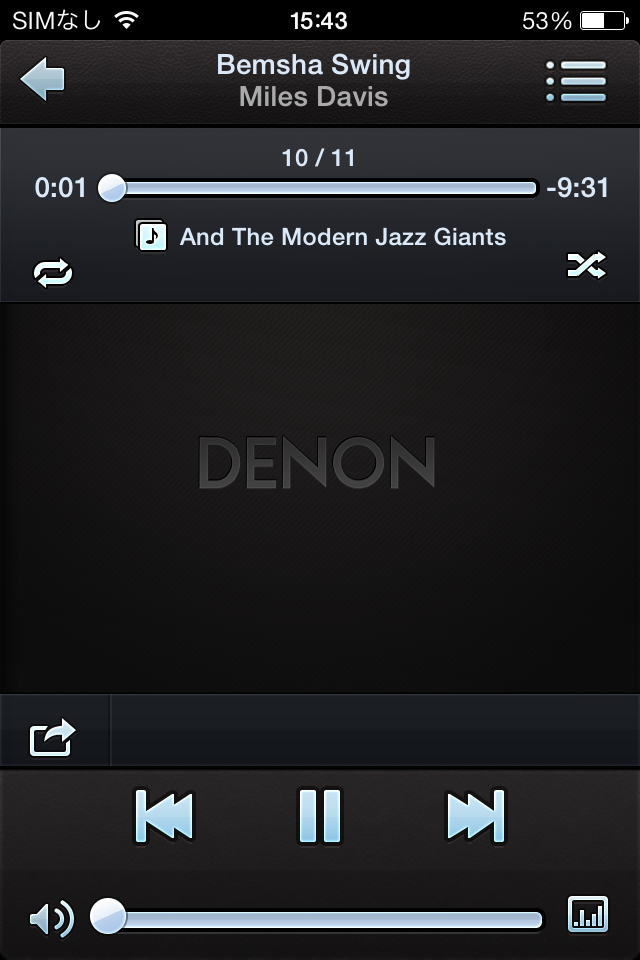 ▼Apple iPhone
▼Apple iPhone
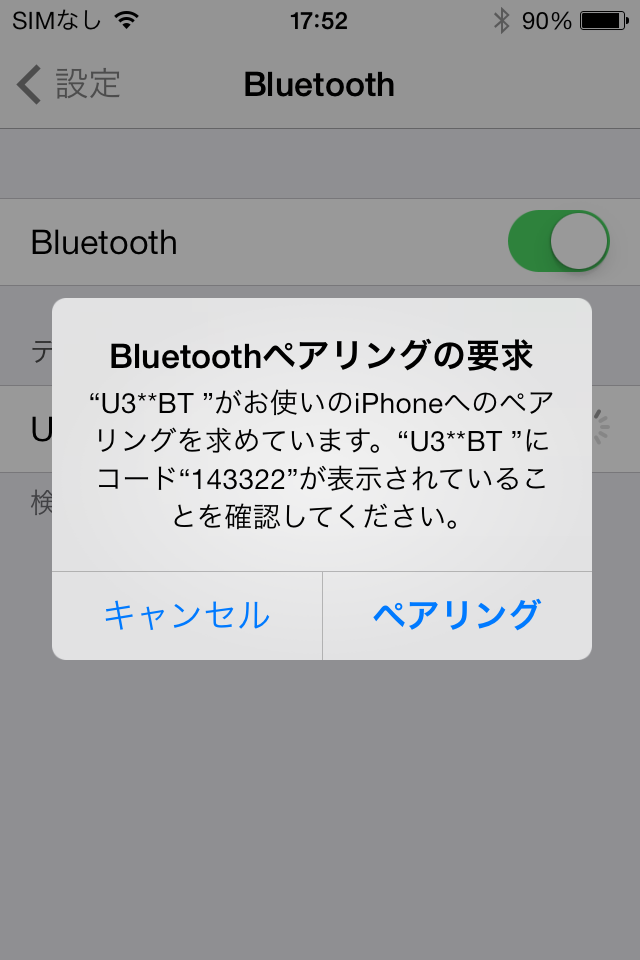 初回のみiPhoneとU300BTのBluetooth設定(ペアリング)をします。iPhoneの画面にペアリング要求が表示されたら、ペアリングをタッチ、その後、U300BTのボリュームボタンを押すと、ペアリング完了です(右写真)。詳細については各機器の取扱説明書を参照下さい
初回のみiPhoneとU300BTのBluetooth設定(ペアリング)をします。iPhoneの画面にペアリング要求が表示されたら、ペアリングをタッチ、その後、U300BTのボリュームボタンを押すと、ペアリング完了です(右写真)。詳細については各機器の取扱説明書を参照下さい